Publicitate
 Aplicațiile sunt parte integrantă a oricărui sistem de operare. Acestea oferă mașinii tale abilități specifice și îmbunătățește experiența de utilizare a computerului. Astăzi, există practic aplicații pentru aproape orice tip de sarcină la care vă puteți gândi.
Aplicațiile sunt parte integrantă a oricărui sistem de operare. Acestea oferă mașinii tale abilități specifice și îmbunătățește experiența de utilizare a computerului. Astăzi, există practic aplicații pentru aproape orice tip de sarcină la care vă puteți gândi.
De-a lungul anilor de interacțiuni cu computerele, am găsit și încercat nenumărate aplicații de diferite amploare; de la aplicațiile uriașe care pot face totul până la cele mici create pentru a face un singur lucru. Iată câteva utilitare Mac mici și utile despre care poate nici nu știi că există.
Montarea și demontarea unităților/volumelor sunt un fapt din viața de zi cu zi pentru utilizatorii de Mac. La fel și ștergerea fișierelor și golirea Coșului de gunoi. Dar acele acțiuni nu merg întotdeauna fără probleme. Uneori există lucruri necunoscute care împiedică finalizarea procesului.
Veți primi o fereastră de notificare pop-up de fiecare dată când un volum nu poate fi scos.
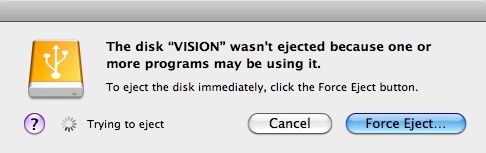
Sau ori de câte ori unul sau mai multe fișiere nu pot fi șterse din Coșul de gunoi.

Dar sistemul nu vă spune întotdeauna de ce. Cel mai obișnuit motiv este că există unele fișiere deschise în interiorul Volum/Coș de gunoi. Puteți efectua o căutare din utilitarul What’s Keeping Me Mac pentru a identifica aplicația care vă împiedică să vă îndepliniți sarcina. Puteți apoi să închideți, să relansați sau să opriți aplicația cu probleme și să continuați cu procesul de demontare/ștergere.

De asemenea, puteți instala fluxul de lucru al automatului, astfel încât să puteți efectua căutarea direct din Finder. Pentru a-l folosi, faceți clic dreapta pe fișier și alegeți „Serviciu – Căutare WhatsKeepingMe“.
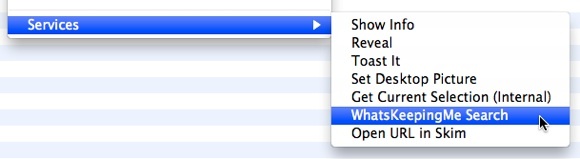
Există un alt utilitar Mac care se ocupă și cu volumele montate, numit Volumizer. Această aplicație este un supliment pentru panoul de preferințe care oferă un meniu la nivel de sistem care afișează toate volumele montate: hard disk-uri, unități flash, discuri optice, volume de rețea, imagini de disc și alte elemente montabile în Finder.
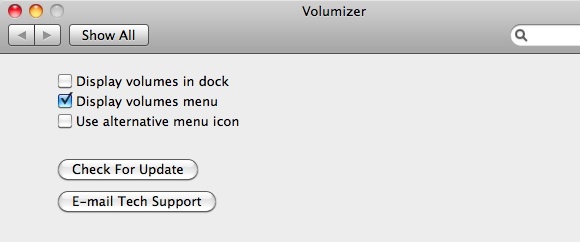
Volumizer va enumera fiecare volum montat și vă va oferi o opțiune rapidă de demontare (ejectare) dacă treceți mouse-ul peste numele volumului.
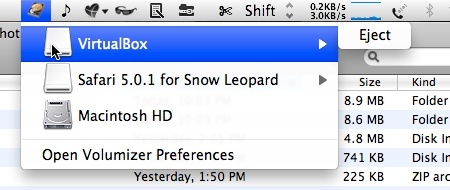
Dacă o unitate fizică are mai multe volume (partiții), alegeți Eject pentru că oricare dintre volume le va demonta pe toate imediat. Aplicația va omite, de asemenea, fereastra de confirmare a volumului de evacuare din Finder. Așa că aveți puțină grijă să nu demontați accidental volumele de care mai aveți nevoie.
Dar, desigur, nu puteți demonta discul de pornire.
Este uimitor cum activitățile „normale” pe care le fac oamenii pe computerul lor – descărcarea de filme, gestionarea fotografiilor, instalarea suitelor de aplicații – pot umple hard disk-ul în cel mai scurt timp. Dacă sunteți unul dintre acești oameni „normali”, veți avea nevoie de un utilitar Mac pentru a monitoriza în mod constant utilizarea spațiului de pe hard disk.
Faceți cunoștință cu SpaceControl. Această aplicație se va așeza în bara de meniu și, făcând clic pe ea, vă va afișa spațiul liber rămas pe volumul de pornire. De asemenea, puteți vedea suma acestor numere, care este spațiul liber total disponibil pe toate volumele.
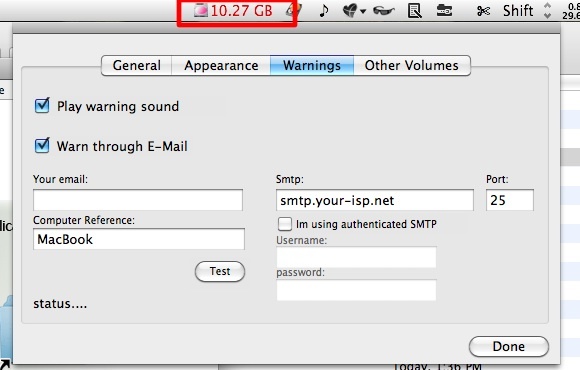
Pentru confortul dvs., puteți seta aplicația să vă trimită un e-mail de notificare ori de câte ori spațiul liber rămas scade sub un anumit număr.
MiniUsage
În timp ce Space Control este specializat doar în datele de spațiu pe hard disk, Mini Usage vă spune tot ce doriți să știți despre sistemul dvs. Aplicația va afișa un mic afișaj din bara de meniu cu datele de performanță ale sistemului dvs. alese: utilizarea procesorului (procentul de puterea de procesare care este utilizată în prezent), rata de intrare și de ieșire a datelor din rețea și bateria rămasă pe dvs. MacBook.
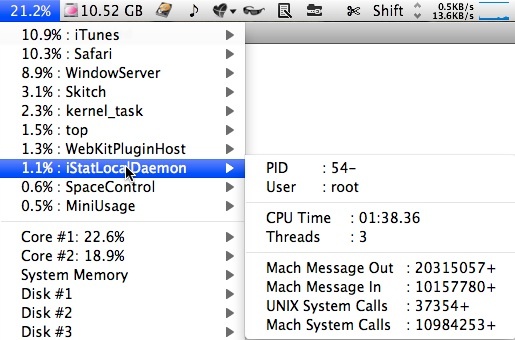
De asemenea, puteți face ca MiniUsage să alterneze între toate aceste statistici la fiecare câteva secunde (1 – 5 secunde) și cât de des sunt actualizate statisticile.
Sunt sigur că există și alte utilitare Mac mici, utile, dar nu prea cunoscute, ceva de genul Pauză 4 Metode de monitorizare a proceselor de rulare pe Mac Citeste mai mult și BashFlash Cum să îmbunătățiți durata de viață a bateriei MacBook-ului dvsÎn timp ce actualele MacBook-uri sunt destul de puternice, au aceeași viață a bateriei ca și predecesorii lor. Deci ce poți face? Destul de puțin, se dovedește. Citeste mai mult . Dacă sunteți familiarizat cu unul sau mai multe dintre ele, de ce nu împărtășiți dragostea altora folosind comentariile de mai jos?
Un scriitor indonezian, autoproclamat muzician și arhitect cu jumătate de normă; care vrea să facă din lume un loc mai bun, câte o postare prin blogul său SuperSubConscious.